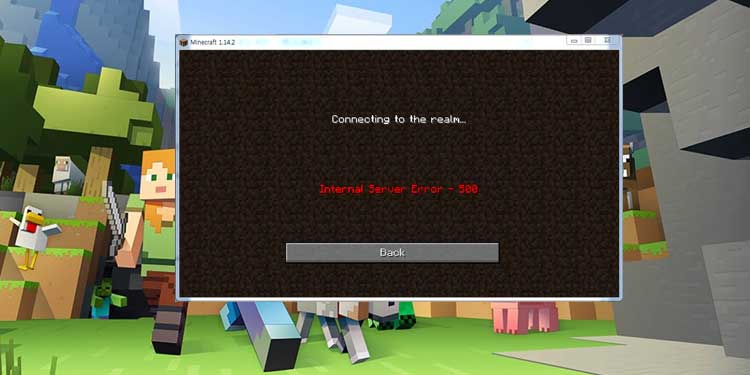
Minecraftはオープンワールドのサンドボックスサバイバルゲームで、プレイヤーは地形で利用可能なリソースを使用してすべてのツールと武器を作成する必要があります。これらの地形は、時間と季節の両方に応じて変化する可能性があります。また、ユーザーが参加してプレイできるビルド済みのワールドがあり、クリエイティブゲームモードを使用してワールドを作成することもできます。
これらすべてに加えて、プレイヤーはMinecraft Realm機能を使用して独自のプライベートサーバーを作成し、友人や家族を招待して一緒にプレイできるようになりました。この機能は基本的に、ユーザーがサーバーを購入し、サブスクリプションサービスに基づいてサーバーをカスタマイズできるOriginalMinecraftの拡張です。
ただし、一部のユーザーはMinecraft Realms Internal Server Errorについて報告しており、このため、プレーヤーはサーバーにアクセスしてプレイすることができません。あなたがこの問題に直面している不幸なユーザーの一人であるなら、心配しないでください。以下の記事に、このエラーに対するすべての可能な修正と解決策をリストしました。
Minecraftレルムエラーを解決する方法
この問題はMojangとゲームの開発者によってまだ対処されていないため、このエラーが発生する可能性がある特定の理由はありません。そのため、エラーを解決するために試すことができるすべての方法は次のとおりです。
方法1:コンピューターを再起動してインターネット接続を確認する
一時的なバグやグリッチはゲームでよく見られ、大きな問題はありませんが、システムとゲームファイルの間に不一致が生じ、これと同様のエラーが発生することがあります。それらを取り除くためにあなたがする必要があるすべてはあなたのコンピュータシステムの完全な再起動を実行することです。再起動後にMinecraftRealmを再度開き、問題が解決するかどうかを確認します。
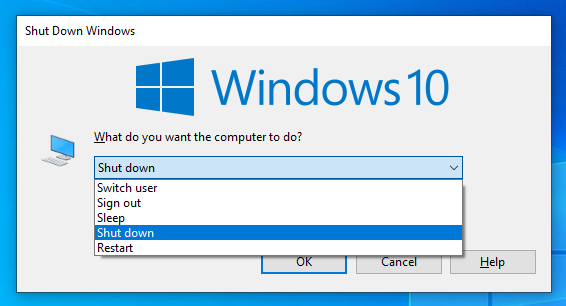
Minecraftは、意図したとおりにほとんどの機能を実行するために、安定した高速のインターネット接続速度も必要とします。低速または不安定なインターネット接続がある場合は、これが問題の背後にある理由である可能性があります。ワイヤレス接続で接続している場合は、イーサネットに切り替えて、これが役立つかどうかを確認してください。
方法2:Minecraftを最新バージョンに更新する
古いゲームファイルはこのような問題を引き起こす傾向があり、ゲームの最新のイテレーションも古いエラーや問題の修正を提供する可能性があります。したがって、ゲームセッションの中断に直面する必要がないように、ゲームを最新バージョンに更新しておくことがほぼ義務付けられています。
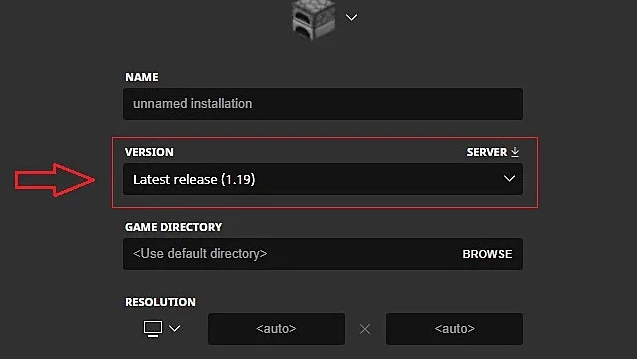
ゲームを更新する手順は非常に簡単です。まず、Minecraft Realmランチャーを開いて、メインメニューに移動する必要があります。次に、再生ボタンの右側にある矢印をクリックして、ゲームを最新バージョンに更新およびインストールします。ゲームを更新すると、Minecraft Realmランチャーも更新されるため、1つずつ更新する必要はありません。
方法3:互換性のないプラグインとModを無効化または削除する
Minecraftでの改造はほとんどすべての人によって行われ、ストックゲームモードよりも全体的に優れたエクスペリエンスを提供できます。これらのmodとプラグインは、生活の質とゲームプレイの側面を強化しますが、すべてのmodが安定しているわけではなく、ゲームエンジンに対して十分に最適化されていないため、不安定性やエラーを引き起こす可能性があります。
問題の原因がそれらである場合は、それらを無効にして、違いが生じるかどうかを確認してください。違いがある場合は、それらを削除する必要があります。その方法については、次の手順に従ってください。
1.Win + Rキーを同時に押して、RUNダイアログボックスを開きます。
2.ここで、%appdata%と入力し、Enterキーを押します。
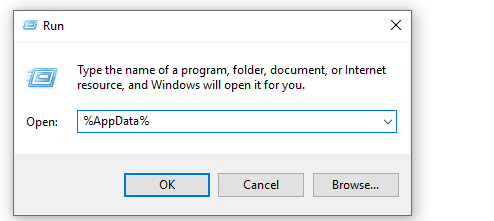
3.minecraftという名前のフォルダーを見つけて、開きます。

4.次に、リソースパックフォルダーに移動し、その中のすべてのファイルを削除します。
5.シェーダーも有効にしている場合は、シェーダーフォルダーに移動し、シェーダー内のすべてのファイルも削除します。
6.コンピューターを再起動し、Minecraft Realm Launcherを開いて、エラーがまだ存在するかどうかを確認します。
方法4:UUIDファイルを削除する
リソースパックとシェーダーを削除しても問題が解決しない場合は、UniversallyUnique識別子が問題の原因である可能性があります。これらは基本的に、もうアクティブではないプレーヤーのキャッシュファイルです。 UUIDファイルを削除する方法の手順に従います。
1.RUNプロンプトを開き、%appdata%と入力して、Enterキーを押します。
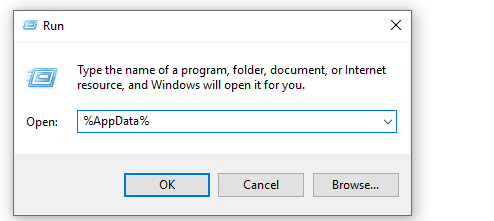
2.次に、minecraftフォルダーに移動して開きます。

3.最初に[保存]フォルダーを開き、次に[ワールド]フォルダーにアクセスします。
4.次に、Playersフォルダーに移動し、UUIDデータを見つけます。
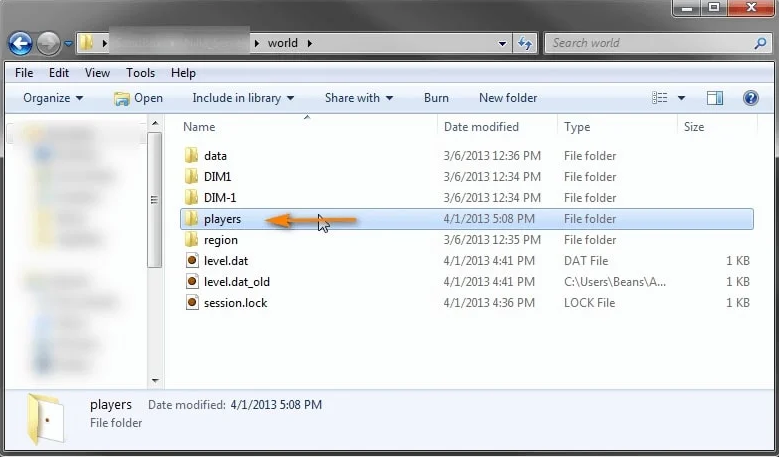
5.その中の不要なファイルをすべて削除します。
6.Minecraft Realm Launcherを開き、ワールド設定に移動します。
7.そこに存在する余分なUUIDもすべて削除します。
8.ゲームを通常どおり開き、問題が解決したかどうかを確認します。
結論
Minecraftは非常に楽しいゲームであり、どの人口統計でもプレイできます。 Minecraft Realmが新たに追加されたことで、ユーザーは自分のサーバーで友達や家族と楽しむことができるようになりました。ただし、Minecraft Realms Internal Server Errorが原因でアクセスできないユーザーの場合は、心配する必要はありません。上記の記事にすべての方法と解決策をリストしました。